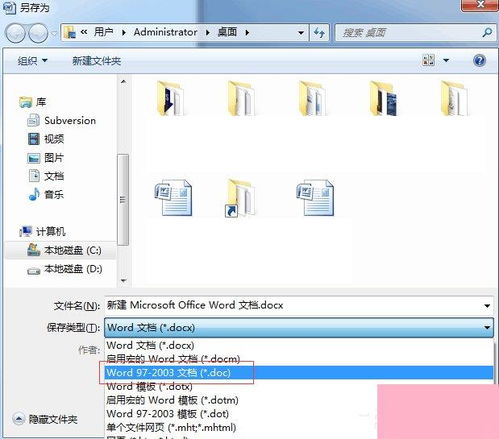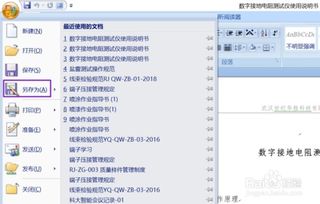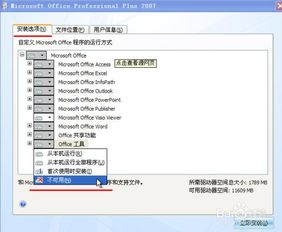在线打开Docx文件的Microsoft Word教程
在现代办公和学习环境中,处理文档是日常任务的重要组成部分。而Microsoft Word,作为业界领先的文档处理软件,被广泛使用。不过,随着技术的不断进步,人们不再局限于只在电脑上安装Microsoft Office套件来处理Word文档(.docx文件)。现在,你可以通过在线版本的Microsoft Word来轻松打开、编辑和共享这些文件。以下是如何使用在线Microsoft Word打开.docx文件的详细步骤和注意事项,帮助你更高效地完成文档处理任务。
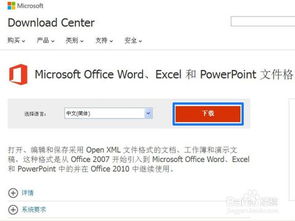
第一步:访问在线Microsoft Word
首先,你需要一个Microsoft账户。如果你已经有Outlook、Hotmail、Xbox Live或任何与Microsoft相关的账户,那么你已经拥有了一个Microsoft账户。如果没有,你可以通过访问Microsoft的官方网站并注册一个新账户来获取。

1. 打开浏览器:启动你喜欢的网页浏览器,如Google Chrome、Mozilla Firefox、Microsoft Edge等。
2. 访问Office.com:在浏览器地址栏中输入`https://www.office.com`,并按下回车键。这将带你到Microsoft Office的在线门户。
3. 登录账户:在网页右上角,点击“登录”按钮,并输入你的Microsoft账户用户名和密码。成功登录后,你将看到Office的在线应用界面,其中包括Word、Excel、PowerPoint等。
第二步:打开在线Word应用
1. 找到Word图标:在Office的在线门户页面上,你会看到一排应用程序图标。找到并点击Word的图标,通常是一个带有“W”字母的蓝色文档图案。
2. 进入Word应用:点击Word图标后,你将进入一个新的浏览器标签页或窗口,这是在线Microsoft Word的应用界面。这里看起来和桌面版的Microsoft Word非常相似,但它是完全基于网络的。
第三步:打开.docx文件
现在你已经进入了在线Word应用,接下来是打开你的.docx文件。
1. 点击“打开”:在在线Word应用的顶部菜单栏中,找到并点击“打开”按钮。这通常位于左上角,靠近“文件”菜单。
2. 选择文件来源:点击“打开”后,你会看到一个下拉菜单,列出了几个文件来源选项,如“OneDrive”、“这台电脑”和“共享文档”。
OneDrive:如果你的文件保存在OneDrive(微软的云存储服务)上,点击“OneDrive”,然后从文件列表中选择你要打开的.docx文件。
这台电脑:如果你想从当前使用的电脑上直接上传文件,点击“这台电脑”,然后按照提示找到并选择你的.docx文件。上传可能需要一些时间,具体取决于文件大小和你的网络连接速度。
共享文档:如果你已经与他人共享了文档,或参与了某个团队项目,你可以在“共享文档”中查找和打开这些文件。
3. 等待文件加载:一旦你选择了文件并点击“打开”,在线Word应用将开始加载该文件。这可能需要几秒钟到几分钟的时间,取决于文件的大小和你的网络连接速度。
第四步:编辑和共享文件
现在,你的.docx文件已经在在线Word应用中打开了,你可以开始编辑了。
1. 编辑文档:使用工具栏中的格式化选项,如字体样式、大小、颜色,以及段落对齐、项目符号和编号等,来编辑你的文档。在线Word应用提供了与桌面版非常相似的编辑功能。
2. 保存更改:在线Word应用会自动保存你的更改,所以你不需要手动保存。不过,为了确保安全,你可以定期点击工具栏上的“保存”按钮,或者点击“文件”>“另存为”来保存文件的副本。
3. 共享文档:如果你需要与他人协作,可以点击工具栏上的“共享”按钮。这将允许你通过电子邮件邀请他人加入,或者生成一个链接来共享文档。你还可以设置编辑权限,让其他人只能查看或编辑文档。
第五步:退出在线Word应用
完成文档编辑和共享后,你可以退出在线Word应用。
1. 关闭文档:如果你不再需要编辑当前文档,可以点击工具栏上的“关闭”按钮来关闭它。这不会删除文件,只是将其关闭。
2. 注销账户:如果你想完全退出在线Word应用和Microsoft账户,可以点击右上角的账户图标,然后从下拉菜单中选择“注销”。这将确保你的账户在公共计算机或共享设备上得到安全保护。
注意事项
1. 网络连接:由于在线Microsoft Word是基于网络的,因此你需要一个稳定的网络连接来加载、编辑和保存文件。
2. 浏览器兼容性:虽然大多数现代浏览器都支持在线Microsoft Word,但建议使用最新版本的Google Chrome、Mozilla Firefox或Microsoft Edge以获得最佳体验。
3. 文件大小限制:虽然在线Word应用可以处理大多数大小的.docx文件,但如果你尝试上传一个非常大的文件(例如,超过100MB),可能会遇到上传时间延长或上传失败的问题。
4. 安全性:始终确保你的Microsoft账户和密码安全
- 上一篇: 饿了么如何查看浏览记录
- 下一篇: DNF失明补丁该如何使用?
-
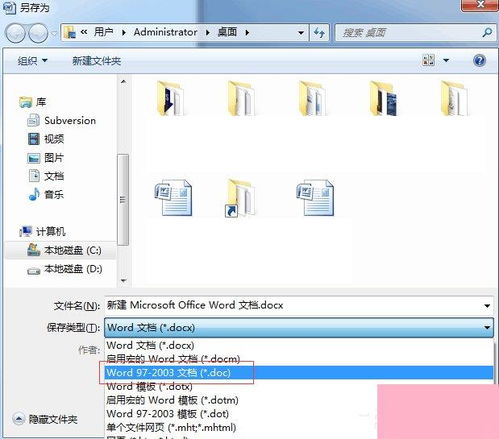 怎样把docx文件转换成doc格式?资讯攻略11-16
怎样把docx文件转换成doc格式?资讯攻略11-16 -
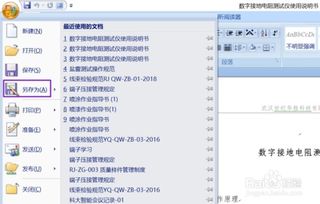 如何将DOCX文件转换为DOC文档?资讯攻略11-02
如何将DOCX文件转换为DOC文档?资讯攻略11-02 -
 如何更改Word文档的文件后缀名资讯攻略11-10
如何更改Word文档的文件后缀名资讯攻略11-10 -
 Word2007文档加密教程:轻松保护您的文件资讯攻略11-05
Word2007文档加密教程:轻松保护您的文件资讯攻略11-05 -
 轻松学会:如何将Word文档转换成PDF资讯攻略11-22
轻松学会:如何将Word文档转换成PDF资讯攻略11-22 -
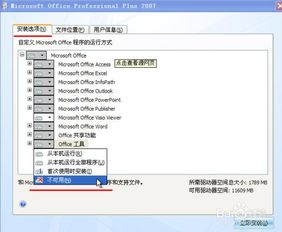 如何解决Word文件无法打开的问题?资讯攻略11-02
如何解决Word文件无法打开的问题?资讯攻略11-02